来源:小编 更新:2025-05-23 07:02:44
用手机看
你有没有想过,手机屏幕上的那些精彩瞬间,怎么才能永久保存呢?没错,就是通过截图!今天,我要和你聊聊安卓系统自带截图的那些事儿,让你轻松掌握截图技巧,成为朋友圈里的截图达人!
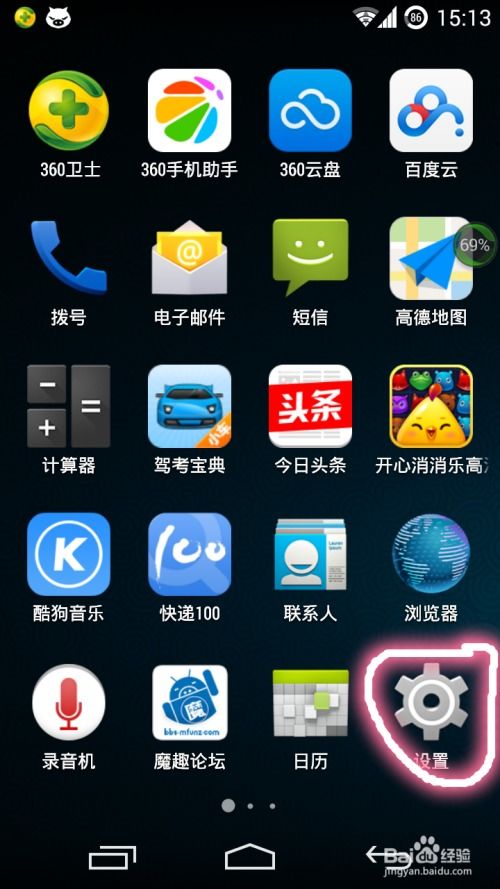
首先,你得知道,安卓系统自带截图功能,简单到让你一学就会。不信?那就跟我来吧!
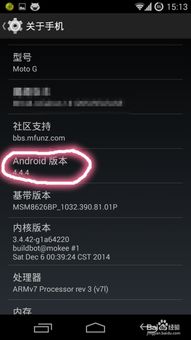
大多数安卓手机,截图的快捷键都是音量减小键和电源键。你只需要同时按住这两个键,屏幕就会“咔嚓”一声,截图成功!是不是很简单?
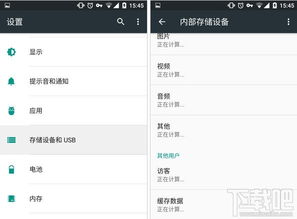
有些安卓手机,通知栏里会有一个截图按钮,你只需要下拉通知栏,找到截图按钮,轻轻一点,截图就完成了。
还有一些安卓手机,支持手势截图功能。你只需要在设置中开启手势截图,然后按照提示设置手势,比如三指下滑,就能轻松截图了。
截图只是第一步,接下来,你还可以对截图进行各种编辑,让它变得更加有趣!
你可以在截图上添加文字、箭头、圆圈等标记,让图片更加生动有趣。很多安卓手机都自带了标记和涂鸦功能,你只需要找到相应的工具,就能轻松操作。
如果截图里的内容太多,或者角度不对,你还可以使用裁剪和旋转功能进行调整。这样,你就能得到一张完美的截图了。
为截图应用滤镜,可以改变图像的外观和氛围。很多安卓手机都提供了丰富的滤镜效果,你只需要选择一个喜欢的滤镜,就能让你的截图变得更加个性。
想要成为截图达人,还得掌握一些实用技巧。
有些页面内容很长,无法一次性截取完整。这时,你可以使用滚动截屏功能,自动滚动并截取整个页面的全部内容。
截取出完整的长截图,适用于长微博、长网页等情况。一些第三方应用提供了长截图功能,你只需要选择长截图选项,然后根据提示进行操作,就能一次性截取整个页面的内容。
一些第三方应用提供了快捷截图工具,你只需要安装这些应用,就能随时进行截图操作,省去了打开应用的步骤。
A:截图后的图片通常会保存在手机相册或者指定的截图文件夹中。
A:当然可以。你可以在手机的设置中找到截图设置,然后自定义截图的保存路径。
A:当然可以。你可以在手机的设置中找到截图设置,然后关闭截图声音。
怎么样,现在你对安卓系统自带截图有了更深入的了解了吧?赶紧拿起你的手机,试试这些截图技巧,让你的生活更加精彩!别忘了,分享给你的朋友,一起成为截图达人哦!